很多使用华硕win10的用户在使用电脑的时候都会遇到一些问题,出现问题之后想要重启电脑,但是发现电脑卡着不动了,不清楚华硕win10怎么强制进入安全模式,对于电脑新手来说不知道怎么操作经常会乱点乱按,小编为用户带来了三种华硕win10强制进入安全模式方法,用户可以对照自己的状态筛选去操作。
华硕win10强制进入安全模式方法:
方法一:正常使用
1、首先右击左下角开始,然后选择“设置”。
2、进入windows设置之后点击“更新和安全”。
3、此时可以点击左侧的“恢复”。
4、最后点击高级启动下面的“立即重新启动”即可。
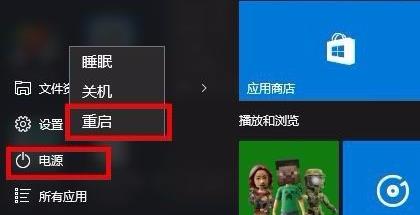
方法二:开机状态
1、首先点击左下角开始选择电源然后按住“shift键”点击“重启”。
2、重启之后会进入选择界面,点击“疑难解答”。
3、再点击下面的“高级选项”。
4、进入高级选项后点击“启动设置”。
5、最后点击设置中的“重启”。
6、最后选择4号“启动安全模式”即可。

方法三:关机状态
1、首先打开电脑进行开机,当出现windows图标之后长按电源键强制关机。
2、然后重复三次这样的操作,就会看到正在诊断修复界面,等待一会儿。
3、出现自动修复界面,选择右下角的高级选项。
4、选择“疑难解答”选项。
5、选择“高级选项”。
6、此时可以点击“启动设置”。
7、之后点击重启。
8、重启进入启动设置界面,按下F4即可启用安全模式。
相关阅读
热门教程
最新教程